文章目录[x]
- 0.1:一、自定义upm缓存目录
- 0.2:二、插件目录
- 0.3:三、GI Cache
在Windows系统下,Unity默认会将全局缓存文件保存在系统盘中,占据大量硬盘空间。
占用空间较大的有三种情况:
1. unity package manager下载的各种包。默认缓存目录在C:\Users\{Username}\AppData\Local\Unity\cache
2. unity asset store下载的插件。默认缓存目录在C:\Users\{Username}\AppData\Roaming\Unity\Asset Store-5.x
3. unity GI cache。默认缓存目录在C:\Users\{Username}\AppData\LocalLow\Unity\Caches
一、自定义upm缓存目录
自定义upm缓存目录有三种方式可选:1.使用配置文件 2.使用环境变量 3.使用软连接
1. 使用配置文件
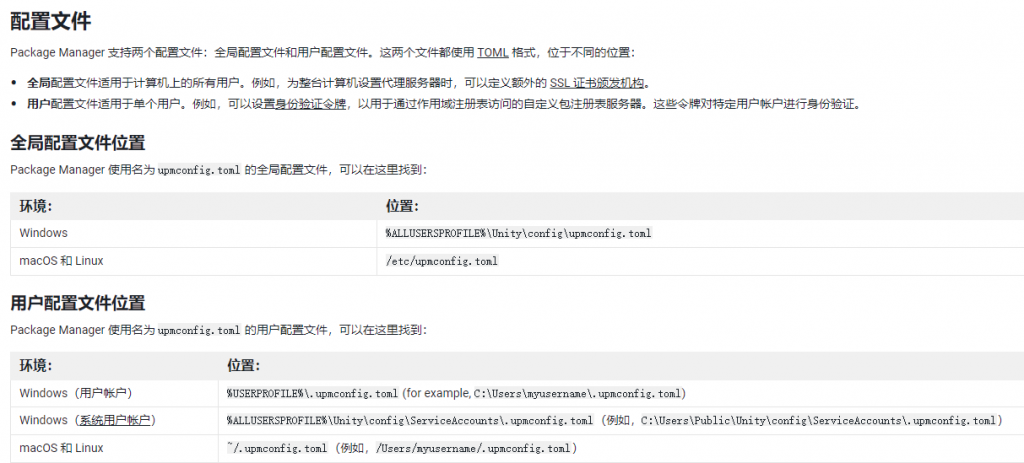
使用配置文件又根据配置文件放的位置分为全局配置文件和用户配置文件,现在电能一般都是自己专用,所以使用用户配置文件就可以了。操作方法是在C:\Users\{Username}目录下创建一个'.upmconfig.toml'文本文件,在里面添加如下代码:
cacheRoot = "自定义缓存目录的绝对路径"
填加好这个配置文件以后unity需要的package都会缓存到自定义目录。
ps:unity2019及以前的版本没有这个功能,所以依旧会缓存在原来的目录。
2. 使用环境变量
使用环境变量为 Package Manager 配置多个设置。但是,为了应用这些设置,您必须从 Terminal 或命令提示符启动 Unity 或 Hub,其中每次都定义和导出这些环境变量。
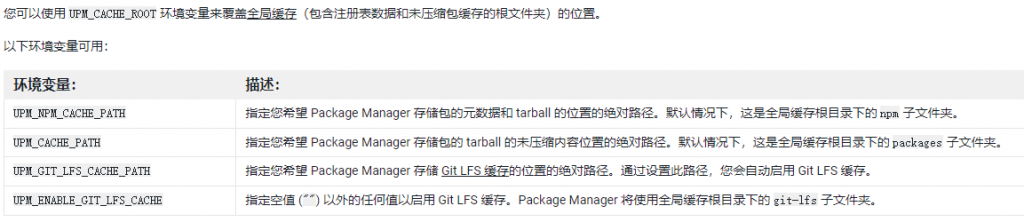
文档地址:https://docs.unity3d.com/cn/2020.3/Manual/upm-config.html#upmconfigUser
3. 使用软连接
使用系统命令 mkline ,把缓存目录定向到自定义目录。
二、插件目录
没有找到可以修改路径的方法,只能定期删除。
三、GI Cache
打开Unity Edit->Preferences->GI Cache 修改自定义位置。
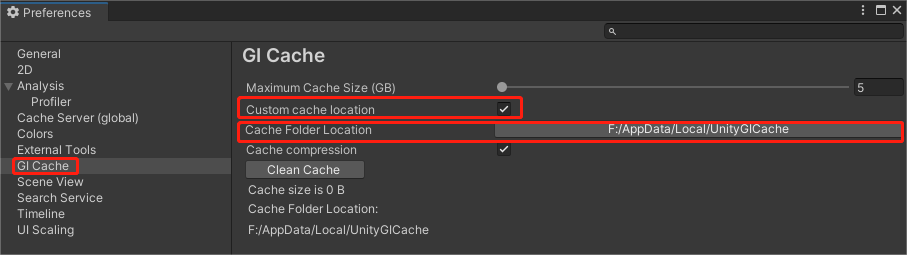
ps:unity版本不同需要分别设置。
